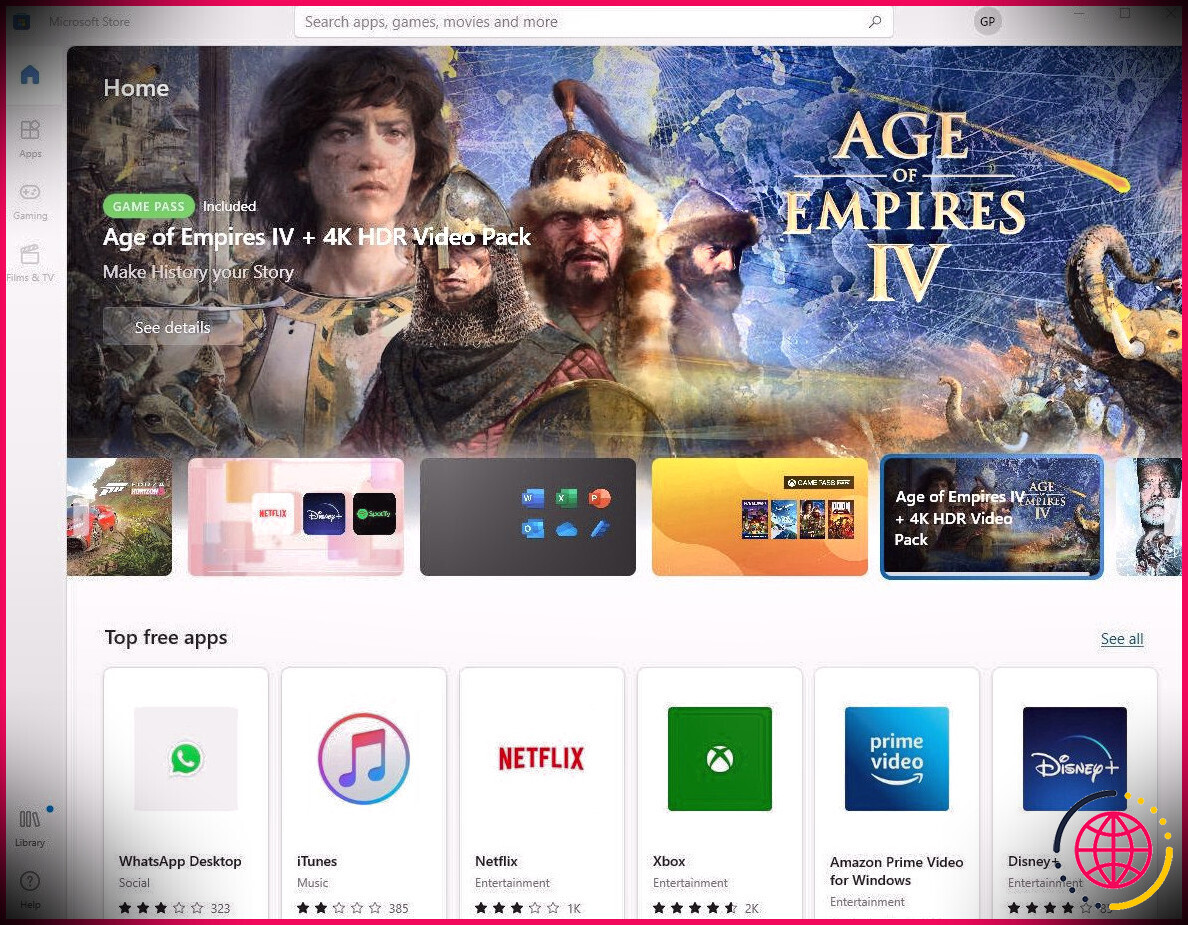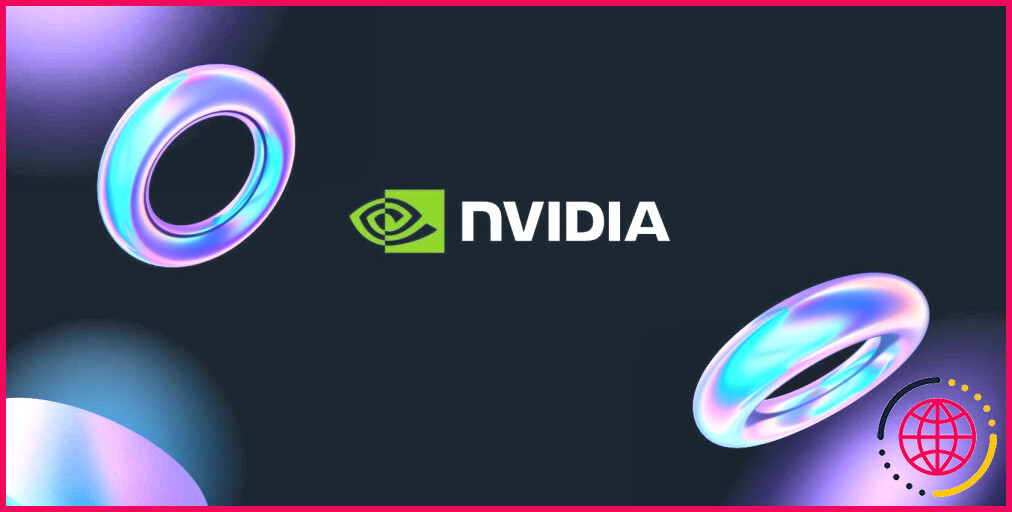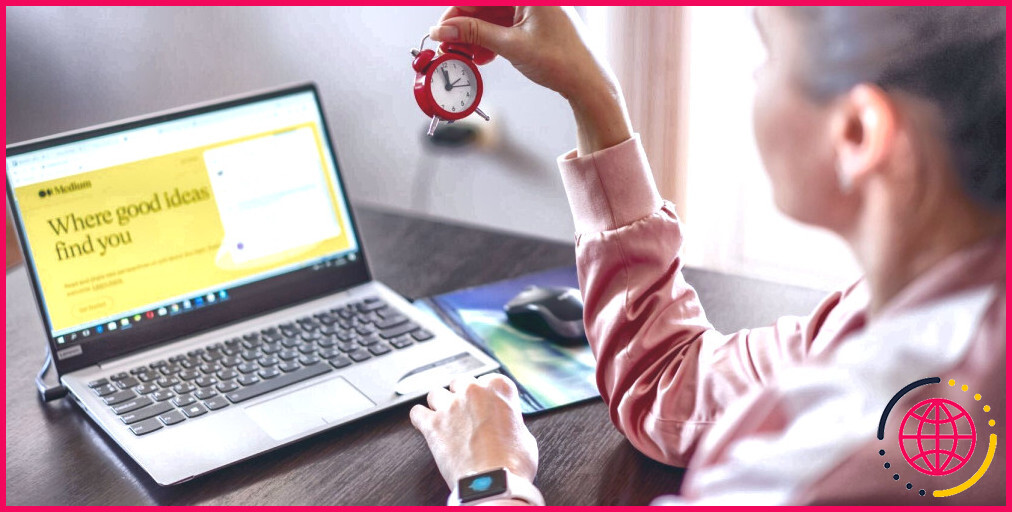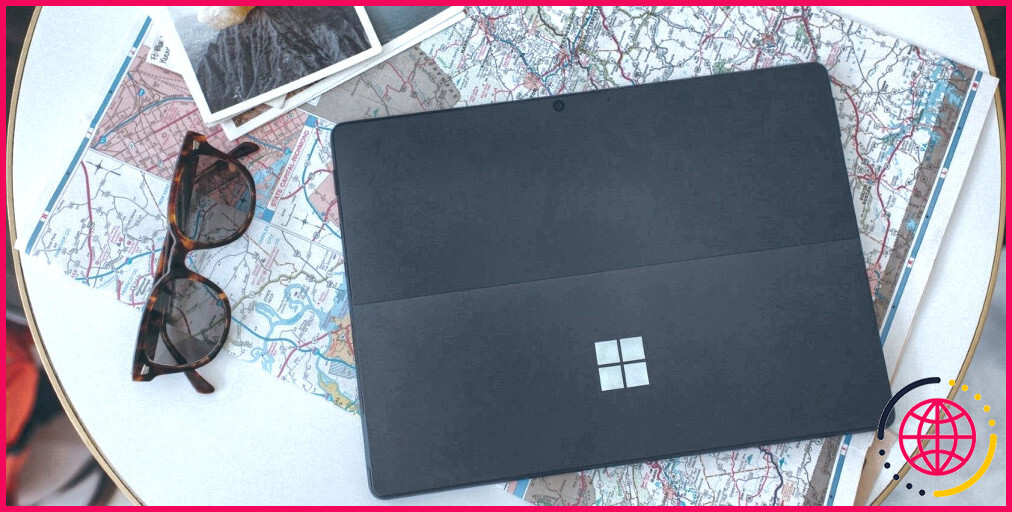Comment installer le nouveau Microsoft Store sur Windows 10
Le nouveau Microsoft Store est l’un des principaux sujets de discussion de Windows 11. Le nouveau style simplifié, les côtés arrondis et la refonte des fonctionnalités ont changé le magasin, le transformant d’un magasin d’applications relativement détesté en quelque chose qui vaut la peine d’être visité.
Mais ce n’est que pour les utilisateurs de Windows 11.
À tout le moins, c’était juste pour les utilisateurs de Windows 11. Désormais, vous pouvez également monter le tout nouveau Microsoft Store dans Windows 10. Voici exactement comment procéder.
Comment installer le nouveau Microsoft Store sur Windows 10
Si vous utilisez actuellement une version de Windows 10 Insider Preview sur la version 21H2, vous devriez pouvoir accéder directement à Windows Update pour télécharger et également configurer le tout nouveau Microsoft Store. Il est disponible pour les clients Windows 10 Insider Preview depuis plusieurs mois en ce moment.
Cependant, tout le monde devra configurer le Microsoft Store à la main, au moins entre-temps.
- Tout d’abord, téléchargez et installez la mise à jour Microsoft Store soumet . Conservez-les dans une zone remarquable.
- Dirigez-vous vers vos documents Microsoft Store téléchargés, après cela CTRL + Maj + clic droit simultanément et sélectionnez également Ouvrez la fenêtre d’accueil de PowerShell ci-dessous .
- Enfin, installez le bundle en utilisant la commande suivante : Ajouter- AppxPackage Microsoft.WindowsStore _ 22110.1401.10.0 _ neutre ___ 8wekyb3d8bbwe. Msixbundle
Veuillez noter que si vous disposez d’une variante différente de la mise à jour du Microsoft Store, vous devrez modifier le nom de votre plan si nécessaire. Néanmoins, la disposition des commandes reste la même, en utilisant Ajouter – AppxPackage .
Et voilà : le nouveau Microsoft Store est opérationnel et fonctionne sous Windows 10.
Il existe des rapports de personnes rencontrant une erreur « Microsoft.UI.Xaml » tout au long de l’installation. Si cela vous arrive, dirigez-vous vers le principal Microsoft UI Xaml GitHub , après cela, téléchargez et configurez la variante associée à votre code d’erreur. Par exemple, si vous voyez l’erreur Xaml v. 2.7.1, téléchargez et configurez également Microsoft.UI.Xaml v2.7.1, et ainsi de suite.
Le nouveau Microsoft Store vaut-il la peine d’être utilisé ?
Si vous n’avez pas encore testé le nouveau Microsoft Store sur Windows 11 et que vous attendez toujours votre mise à niveau vers Windows 11, le choix de l’installer Windows 10 est une merveilleuse opportunité de modifier l’ancien Store.
Mais le problème est de savoir si vous avez du mal à monter le tout nouveau Microsoft Store ?
Tout d’abord, si vous ne pouvez en aucun cas mettre à jour Windows 11, cela vaut certainement la peine de l’installer. Le tout nouveau Microsoft Store est beaucoup plus rapide qu’auparavant, Microsoft affirme qu’il est 35 % beaucoup plus rapide que le Windows 10 Microsoft Store existant.
Deuxièmement, c’est tellement plus facile à utiliser. Microsoft a en fait recatégorisé les applications, rationalisé l’expérience de recherche et généralement rendu le nouveau Microsoft Store basique à utiliser. Il y a aussi de nouvelles animations informatiques intéressantes, tandis que les pages Web des éléments d’application fournissent encore plus de détails que vous voulez et dont vous avez besoin. Au lancement, le Microsoft Store n’avait pas certaines des applications que vous vous attendiez à voir, mais ces vides ont déjà été comblés, et vous trouverez tout de Netflix à Hulu, Discord à Twitter, ainsi que beaucoup plus.
De plus, si vous êtes un joueur, le magasin mis à niveau a changé son orientation vers le jeu, poussant les titres que vous voulez voir au premier plan de la gamme, s’intégrant plus étroitement à Windows pour offrir une bien meilleure expérience globale.
Devriez-vous passer à Windows 11 ?
Bien sûr, si vous utilisez un équipement éligible pour une mise à niveau gratuite de Windows 11, vous n’avez pas à vous soucier de monter le tout nouveau Microsoft Store sur votre système. Vous l’utiliserez bientôt dans le nouveau système d’exploitation.
Cela ne veut pas dire que vous ne pouvez pas le monter de toute façon. D’autre part, cela ne prend qu’une minute et améliorera également votre expérience Windows 10 Microsoft Store, alors pourquoi ne pas l’essayer avant de passer à Windows 11 ?